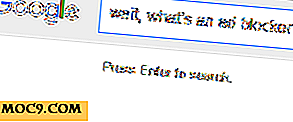Как да настроите Gmail като поща по подразбиране в различни браузъри на вашия Mac
Ако използвате Gmail в мрежата и често срещате връзки към електронна поща на различни уеб страници, които се стартират в приложението за електронна поща на Mac, тогава мога да разбера болката ви. Отварянето на връзка в имейл клиент, което не използвате, няма смисъл.
В тази статия ще ви покажем как да промените приложението по подразбиране за електронна поща на уебсайта на Gmail, така че да се отворят всички ваши бъдещи кликвания върху имейл връзки, а не приложението за електронна поща.
Конфигурирането на различни уеб браузъри, а именно Safari, Chrome и Firefox, за да използвате уебсайта на Gmail като стандартно приложение за поща, е доста лесно и ето как можете да направите това на вашата машина.
Настройване на уебсайта на Gmail като прил. Поща по подразбиране в Google Chrome
1. Стартирайте Google Chrome на Mac.
2. Влезте в уебсайта на Gmail и влезте в профила си.
3. След като сте във входящата си поща, в адресната лента на браузъра си трябва да можете да видите икона, която изглежда като тази, показана на следващата екранна снимка. Трябва да кликнете върху него и да изберете "Позволи", след което да кликнете върху "Готово".

Стъпките по-горе позволяват на уебсайта на Gmail да отвори всички имейл връзки и да не ви пренасочи към приложението за електронна поща. Вие успешно сте конфигурирали Chrome, за да отворите всички линкове за електронна поща в уеб сайта на Gmail.
Можете да потвърдите, че като отворите "Настройки за Chrome -> Настройки за съдържанието" и кликнете върху "Управление на манипулатори ..." Трябва да видите, че връзките тип "mailto" сега сочат към "mail.google.com",

Настройване на уебсайта на Gmail като приложна поща по подразбиране в Mozilla Firefox
1. Стартирайте Firefox на Mac.
2. Кликнете върху менюто "Firefox" и след това изберете "Предпочитания ...", които ще бъдат пренесени в панела за настройки на Firefox. Точно там се намират всички опции за конфигуриране на Firefox.

3. Когато се отвори панелът "Предпочитания", отидете в раздела "Приложения". В този раздел ще намерите типа на съдържанието, който казва "mailto", а до него е падащо меню, където можете да посочите кое приложение да да се използва за отваряне на този тип съдържание, т.е. имейл връзки.
Изберете "Използване на Gmail" от падащото меню и това ще определи уебсайта на Gmail като основно приложение за електронна поща в Firefox.

Отсега нататък всички имейл връзки, които кликвате във Firefox, трябва да се пускат в уебсайта на Gmail.
Настройване на уебсайта на Gmail като приложно приложение по подразбиране в Safari
За разлика от Chrome и Firefox, Safari не ви позволява лесно да добавяте конфигурация, която обработва имейл връзки. За да изпълнявате тази задача в Safari, ще ви е необходимо разширение.
1. Стартирайте Safari и се насочете към страницата за изтегляне на разширението mailto и изтеглете разширението.
2. След изтеглянето на разширението, щракнете двукратно върху него в Finder, за да го инсталирате.

3. Ще получите следния прозорец на екрана, който ще ви попита дали искате да инсталирате избраното разширение. Кликнете върху бутона "Trust", за да позволите инсталирането на разширението.

4. След като инсталирате разширението, трябва да видите "Опции" с отметка. Маркирайте квадратчето, за да активирате опциите за разширението.

5. Вече трябва да виждате различни програми за електронна поща, които можете да използвате в Safari, за да обработвате имейл връзки. Изберете "Gmail" от списъка и след това рестартирайте браузъра, за да влязат промените в сила.

Сафари ще отвори всички имейл връзки в уеб сайта на Gmail.
заключение
Ако Gmail е основният ви клиент за електронна поща, настроите го като уеб страница по подразбиране в различните уеб браузъри на вашия Mac, така че всички ваши имейл връзки да се отварят в мрежата, а не в приложението за електронна поща. Наръчникът по-горе ви помага да направите точно това.